Čo je help_dcfile?
help_dcfile je ransomware navrhnutý pre šifrovanie súborov pomocou asymetrickej kryptografie. Počas šifrovania, help_dcfile upravuje názvy zašifrovaných súborov pomocou “10_random_characters.xxx” vzor. Napríklad “sample.jpg” môže byť premenovaná na “Kf4lAyhpGm.xxx”. Akonáhle sú súbory šifrované, help_dcfile otvorí okno a vytvorí textový súbor (“help_dcfile.txt”, umiestnený na pracovnej ploche), oba s hlásením ransom-dopyt.
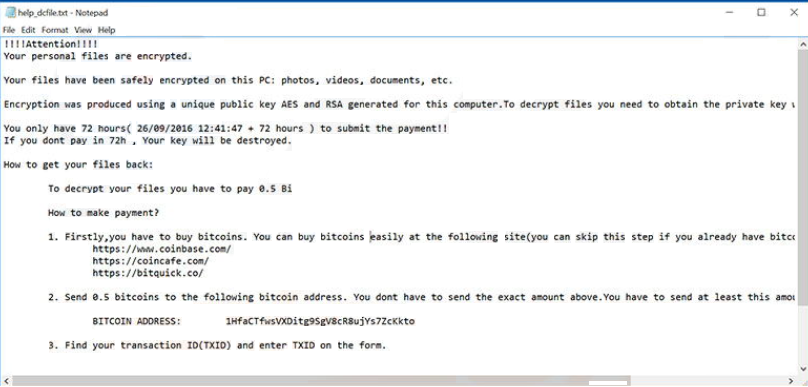 Stiahnuť nástroj pre odstránenieodstrániť help_dcfile
Stiahnuť nástroj pre odstránenieodstrániť help_dcfile
Otvorenom okne informuje obete šifrovania a povzbudzuje ich, aby postupujte podľa pokynov v rámci textového súboru. Potom sú podnecované, aby zaplatiť výkupné 5 Bitcoin (v súčasnosti ekvivalentné ~ $304) prijímať dešifrovací kľúč. Všimnite si, že dva kľúče (verejné [šifrovanie] a súkromné [dešifrovanie]) vznikajú počas šifrovanie súborov pomocou asymetrického algoritmu. Súkromný kľúč je uložený na vzdialený server vo vlastníctve kybernetické zločinca (vývojári help_dcfile). Pretože dešifrovanie bez súkromného kľúča, je nemožné, obete musia kúpiť za stovky dolárov. 72 hodín je poskytované na odoslanie platby, však platiť nezaručuje, že súbory sa dešifruje. Výskum ukazuje, že kybernetické zločinca často ignoruje obete, napriek platby. Preto dôrazne odporúča ignorovať všetky žiadosti kontaktovať týchto ľudí alebo platiť žiadne výkupné – je vysoko pravdepodobné, že ste sa scammed. Žiaľ, nie sú žiadne nástroje schopný obnoviť súbory šifrované help_dcfile. Preto môžete len obnoviť systému súborov zo zálohy.
Dopytu výkupné správu (uvedený v súbore “help_dcfile.txt”):
!!!!Attention!!!!
Your personal files are encrypted.
Your files have been safely encrypted on this PC: photos, videos, documents, etc. Encryption was produced using a unique public key AES and RSA generated for this computer.To decrypt files you need to obtain the private key which have been saved on our server. You only have 72 hours( 26/09/2016 12:41:47 + 72 hours ) to submit the payment!! If you dont pay in 72h , Your key will be destroyed.
How to get your files back:
To decrypt your files you have to pay 0.5 Bitcoins(BTC).How to make payment?
1. Firstly,you have to buy bitcoins. You can buy bitcoins easily at the following site(you can skip this step if you already have bitcoins)
hxxps://www.coinbase.com/
hxxps://coincafe.com/
hxxps://bitquick.co/
2. Send 0.5 bitcoins to the following bitcoin address. You dont have to send the exact amount above.You have to send at least this amount for our system.
BITCOIN ADDRESS: 1HfaCTfwsVXDitg9SgV8cR8ujYs7ZcKkto
3. Find your transaction ID(TXID) and enter TXID on the form.
4. Once you have paid to the above bitcoin address we will give you a link to decrypt key that will fix your files.
It will be sent to a public email account we have created for you.
(example) hxxps://www.mailinator.com/inbox2.jsp?public_to=ULBPKVaSs10JVbOyZSrsPlease wait up to 24 hours for your decrypt key to arrive.
všetky typ ransomware vírusov sú prakticky totožné. Ako s help_dcfile, vírusy ako čierne perie, JokeFromMars, FenixLocker a mnoho ďalších, tiež šifrovať súbory a nároky výkupné. Pretože väčšina vírusov pomocou asymetrickej kryptografie, jediným hlavným rozdielom je veľkosť výkupné. Navyše ransomware je často distribuované pomocou spamové e-maily (škodlivých príloh), peer-to-peer (P2P) siete (napríklad Torrent), falšovaného softvéru updaters a trójske kone. Preto buďte opatrní pri otváraní súborov prijatých z Nerozpoznaná/podozrivých e-mailových adries. Navyše prevziať súbory softvéru len z dôveryhodných zdrojov. Počítačoví zločinci sú schopné využiť softvérové chyby, a preto by ste mali mať vaše nainštalovaných aplikácií aktuálne. Pomocou legitímnych apartmán anti-virus/anti-spyware je tiež rozhodujúce pre ochranu proti malware infekcie. Kľúčom k bezpečnosti počítača je opatrnosť.
Naučte sa odstrániť help_dcfile z počítača
- Krok 1. Odstrániť help_dcfile Núdzovom Režime s prácou v sieti.
- Krok 2. Odstrániť help_dcfile pomocou System Restore
- Krok 3. Obnoviť vaše dáta
Krok 1. Odstrániť help_dcfile Núdzovom Režime s prácou v sieti.
a) Krok č. 1. Prístup Núdzovom Režime s prácou v sieti.
Pre Windows 7/Vista/XP
- Štart → Vypnúť → Reštartovať → OK.

- Stlačte a držte kláves F8 až kým Rozšírené Možnosti spúšťania systému sa zobrazí.
- Vyberte Núdzový Režim s prácou v sieti

Pre Windows 8/10 užívateľov
- Stlačte tlačidlo power tlačidlo, ktoré sa objaví na Windows prihlasovacej obrazovke. Stlačte a podržte kláves Shift. Kliknite Na Položku Reštartovať.

- Riešenie → Rozšírené voĺby → Nastavenia Spúšťania → Reštartovať.

- Vyberte Povoliť Núdzový Režim s prácou v sieti.

b) Krok 2. Odstrániť help_dcfile.
Teraz budete musieť otvoriť prehliadač a načítať nejaký anti-malware softvér. Vyberte dôveryhodné jeden, nainštalujte ho a mať ho kontrolovať počítač na výskyt škodlivých hrozieb. Keď ransomware je zistené, odstráňte ho. Ak sa z nejakého dôvodu nemôžete získať prístup k Núdzovom Režime s prácou v sieti, ísť s ďalšou možnosťou.Krok 2. Odstrániť help_dcfile pomocou System Restore
a) Krok č. 1. Prístup Núdzovom Režime s Command Prompt.
Pre Windows 7/Vista/XP
- Štart → Vypnúť → Reštartovať → OK.

- Stlačte a držte kláves F8 až kým Rozšírené Možnosti spúšťania systému sa zobrazí.
- Vyberte Núdzový Režim s Command Prompt.

Pre Windows 8/10 užívateľov
- Stlačte tlačidlo power tlačidlo, ktoré sa objaví na Windows prihlasovacej obrazovke. Stlačte a podržte kláves Shift. Kliknite Na Položku Reštartovať.

- Riešenie → Rozšírené voĺby → Nastavenia Spúšťania → Reštartovať.

- Vyberte Povoliť Núdzový Režim s Command Prompt.

b) Krok 2. Obnovenie súborov a nastavení.
- Budete musieť zadať cd obnovenie v okne, ktoré sa zobrazí. Stlačte Enter.
- Typ v rstrui.exe a opäť stlačte Enter.

- Otvorí sa pop-up a mali by ste stlačiť tlačidlo Ďalej. Vyberte bod obnovenia a potom stlačte tlačidlo Next znovu.

- Stlačte Áno.
Krok 3. Obnoviť vaše dáta
Zatiaľ čo zálohovanie je dôležité, je tu stále pomerne málo používateľov, ktorí nemajú to. Ak ste jedným z nich, môžete vyskúšať nižšie uvedených metód a iba by byť schopný obnoviť súbory.a) Pomocou Data Recovery Pro obnoviť šifrované súbory.
- Stiahnuť Data Recovery Pro, najlepšie z dôveryhodných webových stránok.
- Zariadenie skenovať na spätne získateľnú súbory.

- Ich obnoviť.
b) Obnovenie súborov cez Windows Predchádzajúce Verzie
Ak by ste mali Obnoviť Systém enabled, môžete obnoviť súbory, prostredníctvom Windows Predchádzajúce Verzie.- Vyhľadajte súbor, ktorý chcete obnoviť.
- Pravým tlačidlom myši kliknite na ňu.
- Vyberte položku Vlastnosti a potom Predchádzajúce verzie.

- Vybrať verziu súboru, ktorý chcete obnoviť, a stlačte Restore.
c) Pomocou Tieň Explorer obnoviť súbory
Ak budete mať šťastie, ransomware nemal mazať svoje tieňové kópie. Sú vyrobené váš systém automaticky, ak systém zlyhá.- Ísť na oficiálnej webovej stránke (shadowexplorer.com) a získať Tieň Explorer aplikácie.
- Nastavenie a otvorte ho.
- Stlačte na drop-down menu a vyberte disk, ktorý chcete.

- Ak priečinky je možné získať späť, budú zobrazovať tam. Stlačte na priečinok a potom kliknite na Exportovať.
* SpyHunter skener, uverejnené na tejto stránke, je určená na použitie iba ako nástroj na zisťovanie. viac info na SpyHunter. Ak chcete použiť funkciu odstránenie, budete musieť zakúpiť plnú verziu produktu SpyHunter. Ak chcete odinštalovať SpyHunter, kliknite sem.

